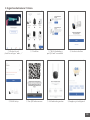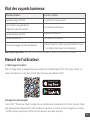Wansview 2K es una cámara de seguridad para exteriores con una resolución de 2K, visión nocturna y detección de movimiento. Con una clasificación de resistencia a la intemperie IP66, esta cámara puede soportar condiciones climáticas adversas. También cuenta con audio bidireccional, lo que te permite comunicarte con las personas que aparecen en el vídeo. Además, admite tarjetas micro SD de hasta 128 GB para el almacenamiento local de vídeo.
Wansview 2K es una cámara de seguridad para exteriores con una resolución de 2K, visión nocturna y detección de movimiento. Con una clasificación de resistencia a la intemperie IP66, esta cámara puede soportar condiciones climáticas adversas. También cuenta con audio bidireccional, lo que te permite comunicarte con las personas que aparecen en el vídeo. Además, admite tarjetas micro SD de hasta 128 GB para el almacenamiento local de vídeo.
































-
 1
1
-
 2
2
-
 3
3
-
 4
4
-
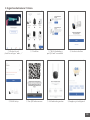 5
5
-
 6
6
-
 7
7
-
 8
8
-
 9
9
-
 10
10
-
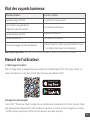 11
11
-
 12
12
-
 13
13
-
 14
14
-
 15
15
-
 16
16
-
 17
17
-
 18
18
-
 19
19
-
 20
20
-
 21
21
-
 22
22
-
 23
23
-
 24
24
-
 25
25
-
 26
26
-
 27
27
-
 28
28
-
 29
29
-
 30
30
-
 31
31
-
 32
32
Wansview 2K es una cámara de seguridad para exteriores con una resolución de 2K, visión nocturna y detección de movimiento. Con una clasificación de resistencia a la intemperie IP66, esta cámara puede soportar condiciones climáticas adversas. También cuenta con audio bidireccional, lo que te permite comunicarte con las personas que aparecen en el vídeo. Además, admite tarjetas micro SD de hasta 128 GB para el almacenamiento local de vídeo.
en otros idiomas
- français: Wansview 2K Manuel utilisateur
- italiano: Wansview 2K Manuale utente
- Deutsch: Wansview 2K Benutzerhandbuch